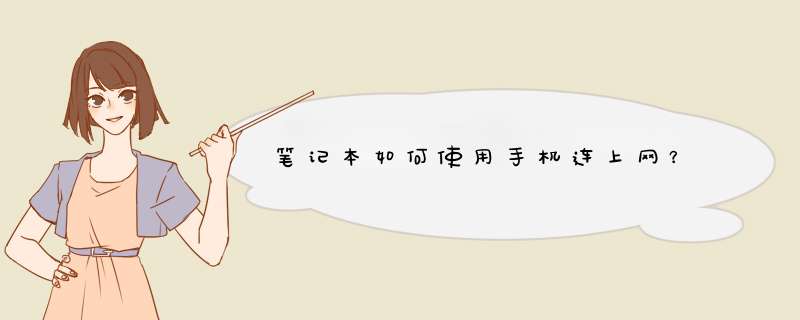
用数据线连接手机和电脑,在手机的设置中打开USB网络共享,就可以让电脑联网了。
好像XP这种老系统用这种方法不行。
问题一:电脑如何用u 使用手机网络上网 什么都不用下载,首先用你的手机连接上家里的无线网,并且手机通过无线上网。第二步将手机通过u 连接电脑。电脑会自动安装驱动。。。。第三步:手机进入里面设置---无线和网络---网络分享和便携式热点---u 网络分享后面打钩。。。。。。。。我现在就是这么连得上网,刚刚连得。我以前还没想到呢。
问题二:手机如何带动电脑上网? 准备工作: 一根数据线 一部安卓手机 一张流量卡 一台电脑
第一步:电脑开机 ,手机装卡, 手机通过 数据线连接 电脑
第二步:手机连接电脑后 在手机端 设置--网络--便携热点---u 共享网路 点击勾选 开启便携热点
第三步:稍等几秒,电脑端 有提示 右下角网络图标正常亮起
问题三:手机如何用电脑流量上网?? 你的手机是支持WIFI的,建议你将电脑做成软AP,手机通过电脑的软AP上网。方法如下:
1、电脑最好是win7的(经过试验),下载wlanroute软件,执行,给软AP命名,如My_AP,并设置好加密方式和密码。
2、将有线网卡设成网络盯享,共享给My_ap
3、手机连My_ap OK
不明白再补充吧!
问题四:手机怎样才能和电脑连在一起上网?? 台式电脑用手机上的流量上网的步骤:
1、在手机上找到移动数据并打开,并用USB线连接电脑。
2、在手机上选择USB调试模式。
3、进入手机的设置――更多设置――移动网络共享,把USB共享网络打开。
4、直接在电脑上打开网页或软件,用电脑通过手机流量上网。
提示:电脑上的其它软件比较费流量,请把不用的软件关掉。
问题五:怎么让手机插在电脑上上网 手机通过电脑上网
1如果电脑可以正常连接到网络,那么就可以将电脑的网络分享给手机使用,其原理就是在电脑上模拟一个无线AP,方法如下:
2点击开始,在搜索框输入CMD,再对着搜索结果点击鼠标右键,选择“以管理员身份运行”,打开“命令提示符”窗口
3在“命令提示符”窗口输入以下命令以启用Windows 7系统自带的虚拟无线AP功能
netsh wlan set hostednetwork mode=allow ssid=英文网络名称 key=密码
注:密码最少8位
4再打开网络和共享中心,找到当前已连接到Internet的网络连接,依次鼠标右键→属性→共享,将“允许其他网络用户通过此计算机的Internet连接来连接”勾选,然后将下面的“家庭网络连接”设置为“无线网络连接2”,点击确定
5回到命令提示符,运行netsh wlan start hostednetwork命令以启用虚拟WIFI功能,现在我们就可以用手机的无线WIFI功能直接搜索并连接这个“无线路由”共享上网了
如果是XP系统怎么办?
1到connectifyme下载最新版本的Connectify即可在XP或者Vista系统下实现虚拟WIFI功能,当然它也兼容Windows7系统
2Connectify软件使用起来也非常容易,只需要设置SSID、密码等信息即可实现虚拟无线AP功能,对于不想输入命令的人可以使用此软件
电脑通过手机无线上网
1前面讲了手机如何通过电脑上网,下面再讲下电脑如何通过手机实现无线上网一般安卓系统的手机都可以将手机自身模拟成一个无线AP,只要手机能够正常接收到无线网络即可实现,下面就以三星I9023为例,介绍具体实现方法:
2依次进入手机设置→无线和网络,点击“更多”,再点击“网络共享与便携式热点”,点击“配置WIFI热点”,设置SSID及访问密码
3便携式WIFI配置完成后,再将“便携式WIFI热点”勾选,即启用无线WIFI热点功能
4现在电脑端可以打开无线功能搜索WIFI热点并上网了,手机端模拟AP后不仅电脑可以上,其他WIFI设备也可以正常使用
问题六:用手机上网怎样直接上电脑版的 那要看你的浏览器支不支龚直接登录了,不支持的话,你可以从网页底部~显示有手机版,触屏版,电脑版,选择电脑版进去,还有浏览器的设置里也有这方面的选项的
问题七:怎么让电脑使用手机的网络? 这就简单了,你在设置里面打开便携热点,然后你用电脑找到你放出来的wifi热点,输入密码连接就可以上网了,用4G上网速度杠杠的!不过要注意流量
问题八:如何让手机用电脑的网络来上网 这个看你电脑怎么连的网咯。。如果电脑用的是有线的。。那么狠简单了。。。1打开网络共享中心。2选择设置连接货新的网络。2选择设置临时无线网络(最下面)3后面的就不用我说了工。最后点击启动INTERNET共享就行了。。手机连接这个设定的网络就好了
我说的是WIN7系统的。。XP及以下无法共享
纯手打。。求满意
问题九:手机怎么连接电脑上网? 30分 你的手机支持wifi么,是win7么,电脑有无线网卡么?有的话看这个,直接无线上网
用管理员权限打开CMD命令提示符界面。(在开始菜单搜索栏骸中输入CMD然后在CMD上右键以管理员取限运行)
依次按照我下面的步骤执行。
第一步:输入“netsh wlan show drivers”(引号不需要输入)
如果出现支持的承载网络显示为“是”那么恭喜你,你可以继续看下去,否则就没有办法了。
第二步:输入“netsh wlan set hostednetwork mode=allow”(引号不需要输入)
第三步:继续在命令提示符中输入:netsh wlan set hostednetwork ssid=您想要的无线网络的名称 key=您想要设置的密码(注意:您想要使用的名称和后面的key中间是一个空格)
第四步:这样就虚拟出了一个无线WIFI,然后再把你的有线网络 享到这个无线网络。就OK了。
第五步:手机或电脑打开WIFI寻找你这个新建的WIFI,找到后连接输入密码就可以上网了。
问题十:怎样利用手机卡在电脑上网? 利用电信手机赠送的流量在PC机上网的设置方法
前述:1、为规避不同操作系统(windows2000 、WindowsXP、Windows Vistar、Windows 7、)及不同位数计算机(32bit和64bit),所有手机调制解调器驱动请先按照以下方法安装,尽量不要去网络下载调制解调器万能驱动之类的程序,若安装失败,请与厂家联系索取调制解调器驱动。
2、由于PC机上网流量消耗极大,请各位同学经常查询流量使用情况,以免超流量而产生费用。
1、智能机安装调制解调器驱动的方法
1)、将数据线与手机连接上后,手机一般会提示四种连接模式供选择:
a、数据连接
b、大容量存储
c、充电
d、ADB调试
此处请矗择“a、数据连接”模式
2)、以下分为两种模式:
a)、电脑提示自动安装天翼宽带标示的拨号软件,按提示操作安装即可。
b)、电脑不提示自动安装的,打开“eSurfingClient”盘符(如图一),选择“仅安装手
机驱动”(利用手机作为调制解调器时选择)(根据手机厂商的设置不同选择略有不同,);
图一
3)、安装后务必重启电脑或断开手机重新启动拨号软件。到我的电脑―硬件―设备管理器―调制解调器 查看是否将手机调制解调器驱动安装成功。如图二
图二(此处切记必须为调制解调器Modem模式,其他方式均无效。)
4)、手机拨号软件安装方法:(以windows XP为例)
a)、桌面―网上邻居 右单击―属性―创建一个新的连接―下一步―连接到Internet(C)―手动设置我的连接(M)--用拨号调制解调器连接(D)--勾选“调制解调器―手机品牌 1xEvdo USB Modem Phone()”,例如海信手机勾选“调制解调器―Hisense 1xEvdo USB Modem Phone()”―ISP名称输入自己熟悉的名称,例如“Mobile PPP”---电话号码输入“#777”---用户名、密码、确认密码输入“card”---为了与天翼客户端拨号软件不重复,建议去掉勾选“把它作为默认的Internet连接(M)”―勾选“在我的桌面上添加一个到此连接的快捷方式(S)”--完成即可。
b)、windows 7设置更为简单,在控制面板―网络和共享中心―单击设置新的网络连接---连接到Internet---拨号(D)---以下同windows XP
5)、双击桌面上刚建立的的“Mobile PPP”图标,即可利用手机作为3G上网卡,利用手机赠送的流量来上网。
2、非智能机安装调制解调器驱动的方法
请将随机配送的光盘打开,安装相关autorunexe 文件。
3、查询流量使用多少的方法
1)、登陆网上营业厅ahct10000,输入手机号码和密码,进入我的主页--套餐包含--免费上网 查看流量使用情况;如图三:
图三
2)、登陆掌厅wapahct10000直接查看流量使用情况
3)、发送短信:代>>
点击齿轮,打开手机设置。
在连接页签下点击更多网络。
再点击移动网络,进入移动网络设置。
点击网络模式。
默认是2G/3G的自动选择,比如联通手机就是GSM/WCDMA(自动连接)。
我们可以不让它自动选择,手工选择仅GSM,或者选择仅限WCDMA,这样问题就解决了。
手机重新启动Wifi。
android手机可以通过wifi上网,这个很好。可当没有wifi的时候怎么上呢?下面我教你如何手机通过电脑上网。
方法一:usb连接线,手机有线上网
1、将手机通过usb线连接到电脑,勾选“设置 -> 无线和网络 -> 绑定与便携热点 -> USB绑定”选项,电脑上会出现虚拟网卡,为便于分辨,给虚拟网卡改个名字叫:android ;
2、共享电脑网络至android网卡;
3、打开超级终端,su变身超级用户,查询手机ip
# busybox ifconfig
手机ip:19216843100(每个人不一样)
4、把电脑上android网卡的ip改为192168431;
5、添加默认网关
#busybox route add default gw 192168431
辅助软件:busybox、z4root
关键点:手机上的网关IP和电脑上的`IP一样。
方法二:无线网卡,手机AP
此方法适用于笔记本有无线网卡,但不支持adhoc,支持anhoc的建议使用方法三。
1、勾选“设置 -> 无线和网络 -> 绑定与便携热点 -> 便携式Wi-Fi热点”选项,并设置AP(比如:myAp);
2、电脑连接到myAp并获取ip地址(比如:19216823121);
3、添加默认网关
#busybox route add default gw 19216823121
辅助软件:busybox、z4root
关键点:手机上的网关IP和电脑上的IP一样。
方法三:支持adhoc的无线网卡,组建wifi如果电脑本身带的无线网卡不支持
的话,可以买一个支持adhoc的usb无线网卡(一般都带驱动,可以直接模拟AP供手机用)。
这里以win7为例,说下大致流程:
1、以管理员身份运行命令提示符;
2、启用并设定“虚拟Wifi网卡”模式;
运行以下命令启用虚拟无线网卡:
netsh wlan set hostednetwork mode=allow ssid=(这里写无线网名字) key=(这里是密码)
3、启用“Internet连接共享(ICS)”;
4、开启无线网络 :netsh wlan start hostednetwork
5、手机连接设置的wifi
步骤一、确定电脑已经连接网络。点击桌面右下角的图标,选择你上网的网络进行连接,连接后将鼠标放在网络图标上会显示网络名及internet访问字样,这就说明你的电脑已经连入网络。
步骤二、开启WIFI助手工具。下载魔方,搜索引擎里搜索魔方即可,进入魔方后点击左侧菜单栏的应用,选择WIFI助手工具,如果没有的话可以现下载。
步骤三、设置账户密码并开启热点。在WIFI助手的设置界面中设置共享无线网络的用户名和密码。用户名根据自己的需要进行设置,密码是用来连接时保证网络的安全的,以免别人蹭网。
步骤四,手机连接电脑的网络进行上网即可。打开手机的系统设置,WLAN开关打开并进行网络搜索,直到搜索到刚刚建立的网络,点击连接,输入密码,等待获取IP后,显示连接成功或是已连接表示可以上网了。
具体操作方式如下(以苹果手机为例):
1、打开手机设置
2、一般手机连接互联网有两种方式:第一种为连接无线局域网,第二种为使用手机运营商的数据流量,具体如下图
3、连接无线局域网:点开无线局域网,出现以下界面
4、点绿上图所圈图标,打开无线局域网开关,手机会自动搜索附近可用无线局域网,下滑找到自家无线局域网名称,并点击
5、会出现以下界面,需要输入无线局域网密码,在空白处输入即可
6、无线局域网前显示对勾符号,且手机界面左上角显示无线网图标,即为连接成功
7、连接数据流量:打开设置界面之后点击蜂窝数据流量,出现以下界面
8、点击上图所圈图标,打开开关(需要已经在手机运营商购买数据流量套餐,以免扣除多余话费)
9、手机左上角显示“4G”图标,即为连接成功
操作步骤:
1、点击开始菜单,进入“控制面板”;
2、找到并打开“网络和共享中心”;
3、点击“设置新的连接或网络”;
4、在弹出的窗口中选择“连接到Internet”;
5、电脑会自动搜索相应的的无线网络,点击进去已知的网络,点击“连接”后输入密码,连接好后就可以上网了。
如何用手机连接wifi网络
1、OPPO手机WLAN连接的方法:「设置WLAN」然后打开WALN开关,系统将以列表形式列出检测到的WLAN网络,点击要连接的WLAN网络。如果选择了加密的网络,则需输入访问密码连接。
2、首先将路由器和宽带猫使用网线连接起来,连接方法是通过网线将宽带猫的lan口和路由器的wan口连接。
3、打开电脑左下角的菜单栏,找到“设置”选项并打开,而后再打开网络和Internet。进入网络和Internet页面后,点击“WLAN”选项。
怎样用手机连接上WLAN1、OPPO手机WLAN连接的方法:「设置WLAN」然后打开WALN开关,系统将以列表形式列出检测到的WLAN网络,点击要连接的WLAN网络。如果选择了加密的网络,则需输入访问密码连接。
2、打开电脑左下角的菜单栏,找到“设置”选项并打开,而后再打开网络和Internet。进入网络和Internet页面后,点击“WLAN”选项。
3、首先将路由器和宽带猫使用网线连接起来,连接方法是通过网线将宽带猫的lan口和路由器的wan口连接。
4、方法一:设置-常规-WLAN-关闭WLAN功能,关闭之后再重新打开然后重新连接WIFI。
5、在自己手机上点开设置,找到WLAN,点进去,点击开启WLAN,这个时候手机就会利用网络搜索路由器信号,找到和路由器名称相同的那个信号名字,点开,输入路由器的无线连接密码,点击连接就可以将路由器和手机连接上了。
无线网怎么安装首先你们家得有宽带,如果没有的话去营业厅办理业务就行,如果有宽带或者光纤的话,买个无线路由器,把宽带或者光纤猫接到无线路由器的WAN口上,然后进入19161简单设置下就行了。给路由器通电。
安装无线网需要准备的东西有:宽带、路由器、两根网线、电脑或手机、网络猫或者盒子。
您好,家庭使用WiFi首先需要办理一个宽带,然后购买无线路由器即可组建WiFi网络了路由器的安装和设置方法如下:首先路由器和宽带猫电脑连接,如图:然后打开浏览器输入路由器的管理地址和登录密码。
连接如图:打开浏览器输入回车,输入登录帐号和密码,点击确定。联网方式:选中ADSL,输入宽带帐号和密码。运营商:选择办理宽带的运营商线路带宽:输入办理宽带的带宽大小,点击确定。
家庭无线路由器的安装设置方法如下:将路由器的电源连接好,然后将一条网线的一头插在电脑的网口,另一头插在路由器的LAN口。
根据下面示例图,将网线连接好,猫出来的网线连接到WAN口,将电脑连接到LAN口。注意不要连接错误。打开浏览器,输入19161,如图所示。地址在无线路由器的说明书内写有,具体地址以说明书内的为准。
用手机怎么连接无线网络OPPO手机WLAN连接的方法:「设置WLAN」然后打开WALN开关,系统将以列表形式列出检测到的WLAN网络,点击要连接的WLAN网络。如果选择了加密的网络,则需输入访问密码连接。
原因四及解决方法第四,网络IP地址有冲突。手机使用WiFi上网时,会自动分配到一个网络IP地址。如果出现了冲突,同样显示连接状态,但无法上网。想要解决这个问题很简单,手机关闭WiFi,然后重新连接。
打开电脑左下角的菜单栏,找到“设置”选项并打开,而后再打开网络和Internet。进入网络和Internet页面后,点击“WLAN”选项。
手机如何连接wifi1、OPPO手机WLAN连接的方法:「设置WLAN」然后打开WALN开关,系统将以列表形式列出检测到的WLAN网络,点击要连接的WLAN网络。如果选择了加密的网络,则需输入访问密码连接。
2、首先将路由器和宽带猫使用网线连接起来,连接方法是通过网线将宽带猫的lan口和路由器的wan口连接。
3、华为手机连接wifi的方法有两种:第一:直接拉下屏幕上方的控制开关,打开wifi网络,点击设置,进入WLAN选择需要连接的wifi,输入密码确认就可以了。
手机怎么设置连接本地网络进入手机设置--(双卡与)移动网络--开启“数据网络”即可;下滑/上滑调出快捷栏,点击数据网络图标,显示有颜色则为开启状态。
点击“开始”—→点击“设置”—→点击“连接”—→点击“由u连接到pc”—选择“启用高级网络功能”。电脑的设置在电脑上安装多普达手机ActveSync5。手机通过数据线与电脑连接。
首先在设置——蜂窝移动网络——打开蜂窝移动网络。
欢迎分享,转载请注明来源:品搜搜测评网

 微信扫一扫
微信扫一扫
 支付宝扫一扫
支付宝扫一扫
